На выбранном диске находится таблица MBR-разделов
 В этой инструкции о том, что делать, если при чистой установке Windows 10 или 8 (8.1) с флешки или диска на компьютере или ноутбуке, программа сообщает, что установка на данный диск невозможна, так как на выбранном диске находится таблица MBR-разделов. В системах EFI Windows можно установить только на GPT-диск. В теории, такое может произойти и при установке Windows 7 при EFI-загрузке, но сам не сталкивался. В конце руководства также есть видео, где все способы исправления проблемы показаны наглядно.
В этой инструкции о том, что делать, если при чистой установке Windows 10 или 8 (8.1) с флешки или диска на компьютере или ноутбуке, программа сообщает, что установка на данный диск невозможна, так как на выбранном диске находится таблица MBR-разделов. В системах EFI Windows можно установить только на GPT-диск. В теории, такое может произойти и при установке Windows 7 при EFI-загрузке, но сам не сталкивался. В конце руководства также есть видео, где все способы исправления проблемы показаны наглядно.
Текст ошибки говорит нам о том (если что-то в объяснении непонятно, ничего страшного, дальше разберем), что вы загрузились с установочной флешки или диска в режиме EFI (а не Legacy), однако на текущем жестком диске, на который вы хотите установить систему, находится не соответствующая этому типу загрузки таблица разделов — MBR, а не GPT (это может быть по той причине, что раньше на этом компьютере была установлена Windows 7 или XP, а также при замене жесткого диска). Отсюда и ошибка в программе установки «Невозможно установить Windows в раздел на диске». См. также: Установка Windows 10 с флешки. Также вы можете столкнуться со следующей ошибкой (по ссылке — ее решение): Нам не удалось создать новый или найти существующий раздел при установке Windows 10
Есть два способа исправить проблему и произвести установку Windows 10, 8 или Windows 7 на компьютер или ноутбук:
- Конвертировать диск из MBR в GPT, после чего установить систему.
- Изменить тип загрузки с EFI на Legacy в БИОС (UEFI) или выбрав его в Boot Menu, в результате чего ошибка о том, что на диске находится таблица MBR-разделов не появится.
В этой инструкции будут рассмотрены оба варианта, однако в современных реалиях я бы рекомендовал воспользоваться первым из них (хотя споры о том, что лучше — GPT или MBR или, вернее, о бесполезности GPT можно услышать, тем не менее, уже сейчас это становится стандартной структурой разделов для жестких дисков и SSD).
Исправление ошибки «В системах EFI Windows можно установить только на GPT-диск» путем конвертации HDD или SSD в GPT

Первый способ предполагает использование EFI-загрузки (а у нее есть преимущества и лучше оставить ее) и простую конвертацию диска в GPT (точнее конвертацию его структуры разделов) и последующую установку Windows 10 или Windows 8. Именно этот способ я рекомендую, а реализовать его можно двумя способами.
- В первом случае все данные с жесткого диска или SSD будут удалены (со всего диска, даже если он разбит на несколько разделов). Зато этот способ быстр и не требует от вас никаких дополнительных средств — это можно сделать прямо в программе установки Windows.
- Второй способ сохраняет данные на диске и в разделах на нем, но потребует использования сторонней бесплатной программы и записи загрузочного диска или флешки с этой программой.
Конвертация диска в GPT с потерей данных
Если этот способ вам подходит, то просто нажмите клавиши Shift + F10 в программе установки Windows 10 или 8, в результате откроется командная строка. Для ноутбуков может потребоваться нажать комбинацию Shift + Fn + F10.
В командной строке по порядку введите команды, нажимая Enter после каждой (ниже также есть скриншот с демонстрацией выполнения всех команд, но часть команд в нём не обязательны):
- diskpart
- list disk (после выполнения этой команды в списке дисков отметьте для себя номер системного диска, на который нужно установить Windows, далее — N).
- select disk N
- clean
- convert gpt
- exit

После выполнения этих команд, закройте командную строку, в окне выбора разделов нажмите «Обновить», а затем выберите незанятое пространство и продолжите установку (а можете предварительно использовать пункт «Создать», чтобы разбить диск на разделы), она должна пройти успешно (в некоторых случаях, если диск не отображается в списке, следует перезагрузить компьютер с загрузочной флешки или диска с Windows снова и повторить процесс установки).
Обновление 2018: а можно и просто в программе установки удалить все без исключения разделы с диска, выбрать незанятое пространство и нажать «Далее» — диск будет автоматически конвертирован в GPT и установка продолжится.
Как преобразовать диск из MBR в GPT без потери данных
Примечание: если вы устанавливаете Windows 10, а диск, на который происходит установка уже является системным (т.е. содержит предыдущую ОС Windows), вы можете использовать встроенную утилиту mbr2gpt.exe для конвертации в GPT без потери данных, подробнее о том, как именно это сделать: Конвертация диска из MBR в GPT с помощью встроенной утилиты Windows 10 MBR2GPT.EXE.
Второй способ — на тот случай, если на жестком диске находятся данные, которые вы ни в коем случае не хотите терять при установке системы. В этом случае вы можете использовать сторонние программы, из которых для данной конкретной ситуации я рекомендую Minitool Partition Wizard Bootable, представляющую из себя загрузочный ISO с бесплатной программой для работы с дисками и разделами, которая, в том числе, может конвертировать диск в GPT без потери данных.
Скачать ISO образ Minitool Partition Wizard Bootable можно бесплатно с официальной страницы http://www.partitionwizard.com/partition-wizard-bootable-cd.html (обновление: они убрали с этой страницы образ, но скачать его всё равно можно, как именно показано в видео ниже в текущей инструкции) после чего его потребуется записать либо на CD либо сделать загрузочную флешку (для данного образа ISO при использовании EFI загрузки достаточно просто переписать содержимое образа на флешку, предварительно отформатированную в FAT32, чтобы она стала загрузочной. Функция Secure Boot должна быть отключена в БИОС).
После загрузки с накопителя, выберите запуск программы, а после ее запуска проделайте следующие действия:
- Выберите диск, который нужно конвертировать (не раздел на нем).
- В меню слева выберите «Convert MBR Disk to GPT Disk».

- Нажмите Apply, ответьте утвердительно на предупреждение и дождитесь завершения операции конвертирования (в зависимости от объема и занятого пространства на диске, может занять продолжительное время).
Если во втором действии вы получите сообщение об ошибке, что диск является системным и его конвертация невозможна, то можно поступить следующим образом, чтобы обойти это:
- Выделите раздел с загрузчиком Windows, обычно занимающий 300-500 Мб и находящийся в начале диска.
- В верхней строке меню нажмите «Delete», а затем примените действие с помощью кнопки Apply (можно также сразу создать на его месте новый раздел под загрузчик, но уже в файловой системе FAT32).

- Снова выделите действия 1-3 для конвертирования диска в GPT, которые ранее вызывали ошибку.
Вот и все. Теперь вы можете закрыть программу, загрузиться с установочного накопителя Windows и произвести установку, ошибка «установка на данный диск невозможна, так как на выбранном диске находится таблица MBR-разделов. В системах EFI Windows можно установить только на GPT-диск» не появится, а данные будут в сохранности.
Видео инструкция
Исправление ошибки при установке без конвертации диска
Второй способ избавиться от ошибки В системах EFI Windows можно установить только на GPT-диск в программе установки Windows 10 или 8 — не превращать диск в GPT, а превратить систему не в EFI.
Как это сделать:
- Если вы запускаете компьютер с загрузочной флешки, то используйте Boot Menu для этого и выберите при загрузке пункт с вашим USB накопителем без пометки UEFI, тогда загрузка произойдет в режиме Legacy.
- Можно точно так же в настройках БИОС (UEFI) поставить на первое место флешку без пометки EFI или UEFI на первое место.
- Можно в настройках UEFI отключить режим EFI-загрузки, а установить Legacy или CSM (Compatibility Support Mode), в частности, если вы загружаетесь с компакт-диска.
Если в данном случае компьютер отказывается загружаться, убедитесь, что у вас в БИОС отключена функция Secure Boot. Также она может выглядеть в настройках как выбор ОС — Windows или «Не-Windows», вам нужен второй вариант. Подробнее: как отключить Secure Boot.
По-моему, учел все возможные варианты исправления описываемой ошибки, но если что-то продолжает не работать, спрашивайте — постараюсь помочь с установкой.
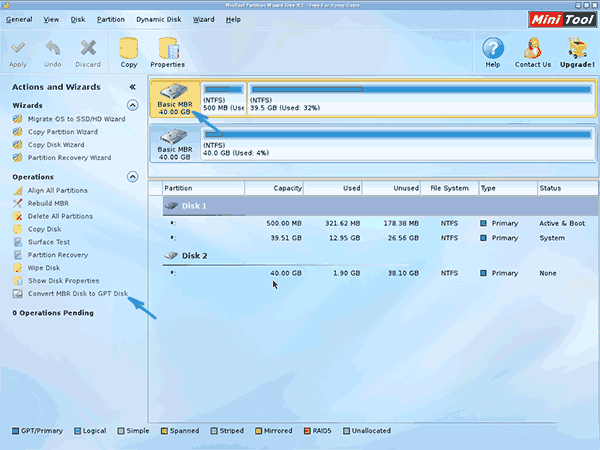
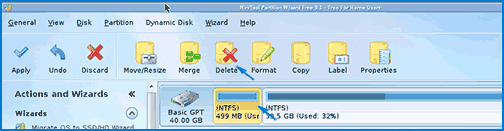
Diana
Здравствуйте, у меня не получается убрать ошибку с таблицей mbr, он не хочет устанавливать gpt. Пробовала менять в консоли и bios-boot нет команды (ну или я не вижу)
Ответить
Александр
Спасибо огромное, очень помогли!!!
Ответить
Alex
Спасибо выручил)
Ответить
Станислав
Хотелось бы, чтобы вы добавили такую (неочевидную казалось бы( для меня уж точно)) ситуацию, когда:
Диск на MBR, биос не UEFI и при попытке выбора раздела для установки выходит сообщение:
Невозможно установить виндоус на этот раздел (или раздел не найден) не помню как точно, т.к. не на русском языке всплывало.
Облазил весь рунет, при описании этой проблемы все сводится к: сделайте формат gpt в mbr и наоборот, поменяйте настройки uefi и наоборот. И все у вас будет отлично. А на немецком гугле первой же ссылкой было верное решение : В случае если вы все сделали верно, но все равно ничего не устанавливается — настройте верный порядок загрузки устройств:
1. Hdd (на который ставится винда)
2. Загрузочная флешка.
И будет вам счастье.
Если будет бардак (как у меня) — сначала резервный хард, потом юсб, потом основной хард типа — потом все настрою, когда установлю, а пока и через F8 норм загружаюсь — будете танцевать с бубном (как я) ища проблему не там где надо.
Ответить
Dmitry
Там у вас вероятнее всего сообщалось о том, что «не удалось создать новый или найти существующий раздел». И у меня такая статья есть — https://remontka.pro/couldnt-create-new-partition-windows-10/, как и информация в ней о том, что диск, на который ставится система при появлении такой ошибки в общем случае должен быть Диск 0 (т.е. первым). Хотя на самом деле это не обязательно и обходится и другими методами, но так проще всего, да.
Ответить
Olga
Спасибо огромное сайту и отдельное спасибо Станиславу: именно ваш совет на счет правильного порядка загрузки устройств мне помог — это капец как неочевидно, и я была в шоке, когда именно это оказалось ключом к пропаданию ошибки.
Спасибо!
Ответить
Mykola
Спасибо огромное! Очень помогли.
Ответить
Андрей
Здравствуйте!
Судя по всему бесплатной раздачи файла ISO на официальном сайте уже нет. Подскажите, где его можно скачать?
Ответить
Dmitry
Здравствуйте, они действительно убрали ISO, но способ остался:
Идем на web.archive.org (архив интернета) и вставляем там в «адресную строку» partitionwizard.com/partition-wizard-bootable-cd.html
Выбираем один из ранних «снимков сайта» (проверено — в снимке от 14 апреля 2016 есть то, что нужно), скачиваем оригинальный ISO.
Ответить
Андрей
Спасибо!
Ответить
Гриша
Спасибо огромное, не первый раз на вашем сайте, очень помогли преобразовать!
Пусть Бог даст вам мудрости и здоровья.
Ответить
Сергей
Помог инсталировать винду!
Спасибо, решение проблемы с ошибкой оказалось простое, кстати если с загрузочной флешки/диска устанавливать, т.е. без интерфейсов и exe-файлов, выдавало ошибку 0xc0000098, типа ошибка образа загрузочного диска виндовс, а оказалось формат диска нужен gpt…
Ответить
Ruslan
Столкнулся недавно с такой проблемой. Диск MBR невозможно преобразовать в GPT без потери данных, только с потерей через командную строку . В таких программах как acronis и paragon просто отсутствует в меню слева такая функция, когда например эта функция появляется на других дисках . В чём может быть загвозка?
Ответить
Dmitry
В том, что они «видят» что это системный диск. Решение — удалить оттуда загрузчик и файлы системы, тогда будет работать (но естественно программы нужно запускать тогда не внутри Windows, а с загрузочной флешки или диска).
Ответить
Алексей
Подскажите как устранить проблему, без потери данных. Ноутбук Asus k56 cm, биос 209, AMI EFI 2.7, secure boot не поддерживается. Установка с диска виндовс 7 идет нормально, виндовс 10 появляется ошибка: «установка windows 10 на данный диск невозможна находится таблица mbr…» Спасибо
Ответить
Dmitry
Загрузиться с флешки в режиме Legacy, например, с помощью Boot Menu ( https://remontka.pro/boot-menu/ ): если флешка поддерживает два типа загрузки, и на ноутбуке они оба включены (а раз 7-ка ставится, то включены), то в меню загрузки флешка появится 2 раза — с пометкой EFI и без нее. Выбираем без.
Ответить
Михаил
Оказывается всё так просто. Премного благодарен авторам.
Ответить
Кирилл
Спасибо очень помогло
Ответить
александр
list disk (после выполнения этой команды в списке дисков отметьте для себя номер системного диска, на который нужно установить Windows, далее — N).. не пойму как отметить диск. следующая команда не выполняется, невозможно выполнить так как не указан диск
Ответить
Dmitry
В «голове» отмечаем. Например, видим там, что системный диск под номером 0, далее пишем select disk 0 а уже далее он выбран и остальные действия выполняются.
Ответить
Андрей
Убедитесь в соответствии разрядности!
Если на 32-х разрядный процессор пытаться установить 64-х разрядную систему, то будет то же писать!
А наши «лицензиаты» из инета легко могут допустить опечатку в названии — все мы люди!!)))
Ответить
Вячеслав
Спасибо
Ответить
Николай
Спасибо, помогла процедура по второму варианту.
Ответить
Tamara
Огромное спасибо! Замечательное разъяснение. Помогло
Ответить
Компьютерщик
А если не конвертировать из MBR в GPT (если сильно критично чтобы не было никакого GPT), а сделать следующее:
1) Установить заведомо устаревшую операционную систему (например Windows 7 ранних выпусков, ещё без сервис пака, — она после инсталляции «весит» всего 5 ГБ на жестком диске и устанавливается быстро), рассчитанную именно на MBR
2) Из этой системы при первом же её запуске, даже не настраивая её как следует, запустить обновление до Windows 8.1 или до Windows 10?
Преимущества варианта:
1) сохраняется MBR (для тех кому это сильно критично. Например, мультизагрузка с ХР, бады на жестком диске (с MBR прекрасно работает, но при конвертации винчестер больше уже не включится никогда) и др.)
2) если что-то пойдет не так, Windows 8.1 или Windows 10 не установится, его инсталлятор в качестве утешения вернет предыдущую операционную систему (т.е. Windows 7). В этом смысл — ноутбук в любом случае не утратит работоспособность.
Ответить
Dmitry
Так тут тогда лишние действия у вас: мы можем сразу ставить 10-ку на MBR, просто нужно с флешки загрузиться не в UEFI-режиме, а в Legacy (CSM) и она прекрасно установится.
Ответить
Компьютерщик
ваш совет совершенно неприменим для старых ноутбуков, которые вообще не понимают, что такое uefi, legacy и т.п. Переключиться никак невозможно. Остается делать именно так, как я описал в предыдущем комментарии (проверено). Подозреваю, что если преобразовать в gpt ноут вообще не увидит диск. Но сама по себе десятка становится путем обновления старой версии с mbr работает потом без проблем. Проверено.
Ответить
Dmitry
Применим. Если вам сообщают, что на диске таблица MBR-разделов, это означает, что ваш ноутбук умеет грузится в UEFI и систему ставить на GPT. В противном случае (на действительно старом ноуте) вы бы попросту не увидели такой ошибки.
Ответить
Компьютерщик
Кстати, теоретически это должно решить проблему с драйверами (когда драйвер для windows 7 есть, а для того же устройства драйвер для windows 10 на сайте производителя отсутствует. Так бывает, к сожалению, очень часто). Теоретически десятка должна подхватить уже имеющиеся и установленные в систему семерки старые драйвера? Проверьте.
Ответить
Диана
Огромное спасибо!
Ответить
Sergey
Спасибо, помог способ без конвертации. Устанавливал с флешки. В BOOT MENU выбрал без приставки UEFI и всё заработало
Ответить
Влад
Спасибо огромное!! Помог первый способ преобразования) Очень полезная статья. Все пошло как по маслу)
Ответить
Одил
Спасибо большое за совет. Ваши рекомендации очень помогли мне справиться с установкой.
Ответить
Ерлик
Спасибо большое 2 вариант помог! Первый не пробовал. Сижу устанавливаю. Думал все приехали. Но тут оказывается все просто! Спасибо!
Ответить
Дмитрий
Подскажите пожалуйста столкнулся с такой ситуацией. Требовал при установке виндоус 7дрова на жёсткий диск. конвертировал в МБР установилось вроде все нормально но начал почему то выпрыгивать синий экран нашёл что за ошибки и решил ещё раз снести систему и поставить все с чистого листа. но увы теперь заново требует дрова на жёсткий пробовал конвертировать заново и в МБР и гпт но все равно требует драйвер
Ответить
Dmitry
А как именно требует? Точный текст каков?
Ответить
Виктор
Спасибо огромное, программка rufus помогла
Ответить
BOmberrr
Сайт просто супер, совет с cmd в загрузчике очень помог, не знал что так можно
Ответить
Es'Ty
хотел переустановить винду и случилась такая проблема, я чёт затупил, НО выручил самый последний пункт, всем спасибо, буду теперь радоваться, автор от души
Ответить
Андрей
Спасибо все без проблем получилось!
Ответить
Роман
Чувак, ты бог. Спасибо, поперла установка!!
Ответить
Андрей
Огромное спасибо! Выручили
Ответить